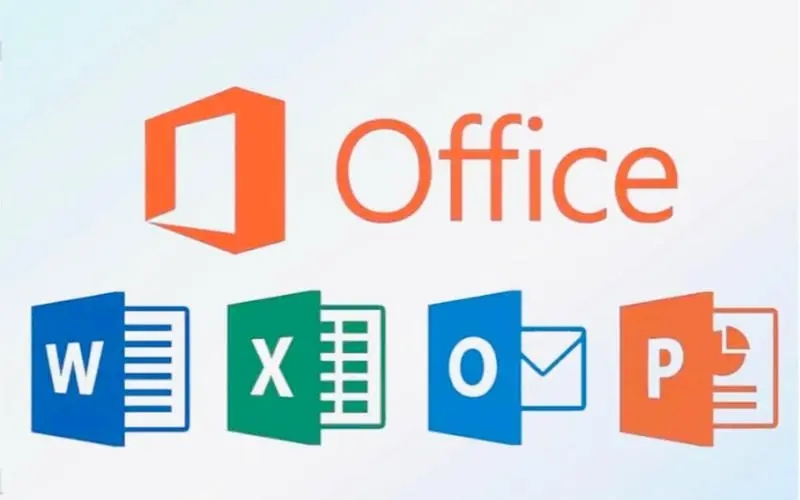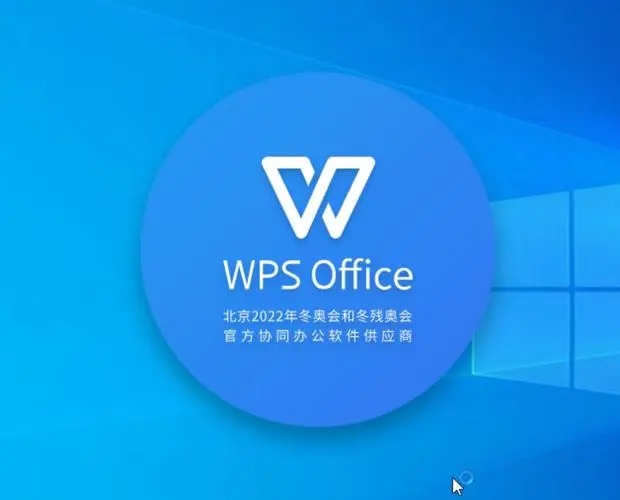windows11桌面没有我的电脑 windows11怎么调出我的电脑
windows11桌面没有我的电脑要怎么办?很多用户都是习惯在桌面上点击我的电脑对电脑中的磁盘文件进行管理,但是有小伙伴反映说升级了windows11系统之后在桌面上找不到我的电脑了,下面小编就用简单的四步来教大家在windows11怎么调出我的电脑,快来学一下吧!

>>点击进入了解更多win11系统版本:win11系统下载<<
>>点击进入更多win11系统问题教程:win11系统教程<<
windows11桌面没有我的电脑
1、打开电脑“设置”,点击“个性化选项”;
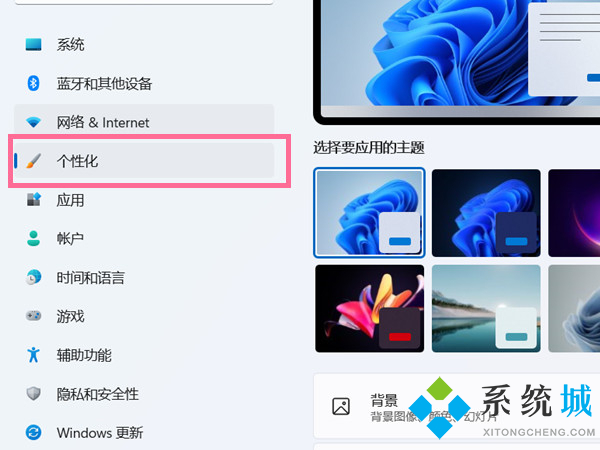
2、进入个性化设置后,点击“主题选项”;
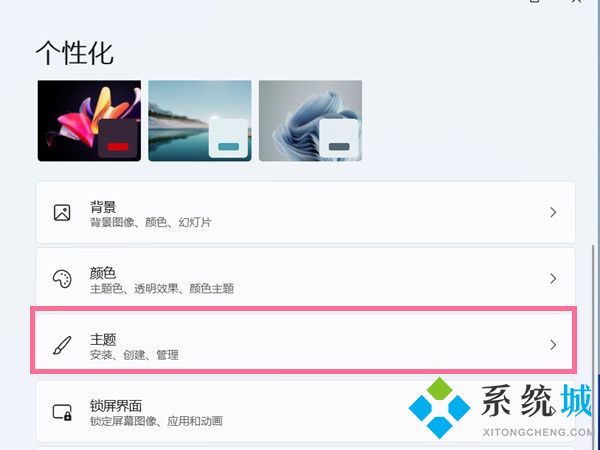
3、点击“桌面图标设置”;
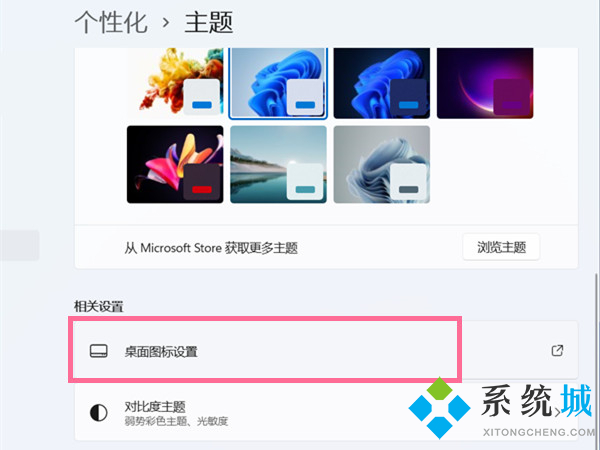
4、在桌面图标下方勾选“计算机”即可。
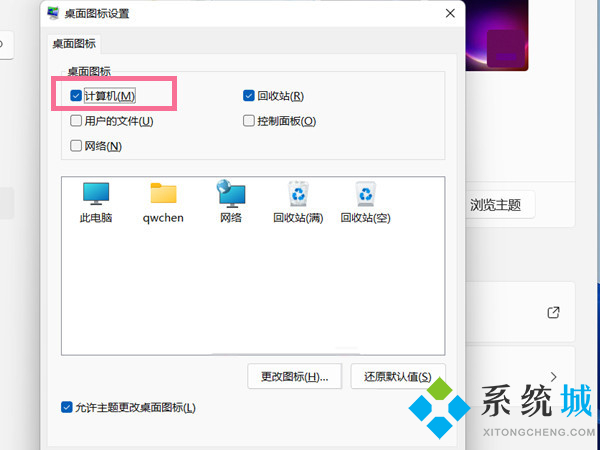
总结
1、打开电脑“设置”,点击“个性化选项”;
2、进入个性化设置后,点击“主题选项”;
3、点击“桌面图标设置”;
4、在桌面图标下方勾选“计算机”即可。
以上就是小编分享的“windows11桌面没有我的电脑”的解决方法,简单四步教你windows11怎么调出我的电脑,希望可以帮到大家。
我告诉你msdn版权声明:以上内容作者已申请原创保护,未经允许不得转载,侵权必究!授权事宜、对本内容有异议或投诉,敬请联系网站管理员,我们将尽快回复您,谢谢合作!